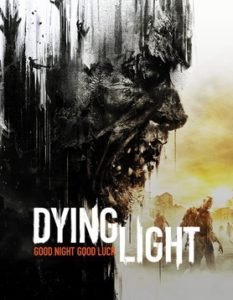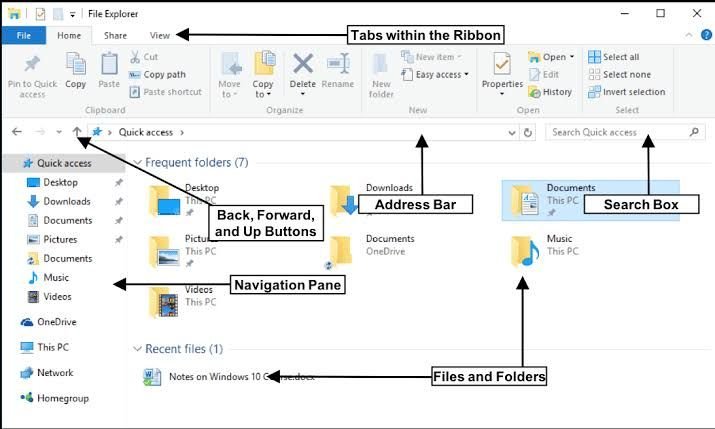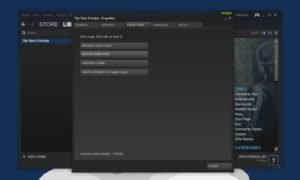Решил проблему таки с помощью этой программы Depends, а вернее Dependence Walker, оказалось проблема связана с файлами DirectX, которые по ошибке не 64 а 32 разрядности. Оставлю ссылку на видео парня которое мне помогло, ссылка на раздачу программы и все инструкции почерпнете из него же)
Надеюсь поможет)
- пожаловаться
- скопировать ссылку
переустановите http://www.microsoft.com/ru-ru/download/details.aspx?id=26999 версии x86 и x64.
- пожаловаться
- скопировать ссылку
Аслан Сахиев
чувак, попробуй http://youon.ru/Игры/Dying-Light/ne-zapuskaetsya-dying-light-vyletaet-reshenie-problem
В части «Не запускается…» в конце пункта 1 найдёшь 2 софта — ставь. Обязательно отпишись.
- пожаловаться
- скопировать ссылку
Решил проблему с помощью какой-то программы «Depends». Удалил файл msvcp100.dll и установил заново DirectX.
- пожаловаться
- скопировать ссылку
zen67
Патч подойдет для лицензионной версии? или это для пираток?
- пожаловаться
- скопировать ссылку
RoyS
Не помогло
- пожаловаться
- скопировать ссылку
Аслан Сахиев
скинь ссылку на утилиту
- пожаловаться
- скопировать ссылку
VladOk3333
Сколько файлов тебе пришлось удалить?
- пожаловаться
- скопировать ссылку
Тем у кого не запускается (RELOADED)!
В каталоге с игрой перейти в DW\data\ и удалить (можете переместить куда-нибудь) файлы:
— all _ in _ maps _ 1 _p1.csb
— all_in_maps_2_p1.csb
— all_in_maps_3_p1.csb
— all_in_maps_persistant_p1.csb
— common_cod_1_pc.rpacz
— common_cod_2_pc.rpacz
— engine_pc.rpacz
— menu_ingame_gameplay_pc.rpacz
— menu_main_pc.rpacz
— weapons_pc.rpacz
после этого всё заработало
- пожаловаться
- скопировать ссылку
semferot48
От души долго искал проблему помогло переустановка лишь одной программы vcredist_x64 9,79 Мб
- пожаловаться
- скопировать ссылку
VladOk3333
Вот этот способ помог, только я потом не Директекс переставил, а Визуал С++, т.к. моя удаленная .dll-шка в этом пакете нашлась
- пожаловаться
- скопировать ссылку
Ничего не помогло (
Оновил directX и visualCC++ и ничего
Ноль
Помогите пожалуйста
- пожаловаться
- скопировать ссылку
Есть несколько способов как избавиться от такое ошибки.
Посмотри видео
там более подробно рассказано.
Попробуй на своем компе проделать те же действия и, я думаю, ошибка исчезнет
- пожаловаться
- скопировать ссылку
100% РЕШЕНИЕ, В ЛЮБОЙ ИГРЕ!!! Всё быстро и понятно!!! Смотрите видео, решайте, играйте!!! ПРОФИТ
- пожаловаться
- скопировать ссылку
Destrouo
спс посмотрел помогло
- пожаловаться
- скопировать ссылку
prozizytop
Просто посмотрел и помогло?)))
- пожаловаться
- скопировать ссылку
Zloy Duh
установил и помогло)
- пожаловаться
- скопировать ссылку
а программа то действительно помогла!
- пожаловаться
- скопировать ссылку
Аслан Сахиев
http://remontka.pro/0xc000007b/
- пожаловаться
- скопировать ссылку
Валерий Павленко
не помогло. =(
- пожаловаться
- скопировать ссылку
Валерий Павленко
качаю прелаунчер. Надеюсь сработает
- пожаловаться
- скопировать ссылку
Прочистите свой комп утилитой клинером. Обновите драйвера на видеокарту, убейте в ноль красоты системы — выставьте максимальную производительность, поставьте игре приоритет высокий. Воспользуйтесь гейм прелаунчером.
- пожаловаться
- скопировать ссылку
Often times we find ourselves facing multiple errors, that usually need a single, simple yet significant fix. Several related errors can often be fixes by the same methods, even if they occur together. In this article, we are going to learn how to fix Dying Light Error 0xc000007b, Missing MSVCP140.dll and VCRUNTIME140.dll Error. Here’s everything you need to know:
Dying Light
As far as survival horror games set in a post-apocalyptic world go, Dying Light is a solid title. The game provides users with a unique decision, to risk more for a greater reward. The game is a constant survival against zombies. However, these zombies are rather slow during the daytime, but conversely extremely aggressive in the nighttime.
In the latest news in the world of Dying Light, the game’s successor, Dying Light 2 is around the corner, and we couldn’t be more excited! The game is slated to be released on 7th December 2021. The game is set 20 years after the events of its predecessor, with a new protagonist. The game will feature a larger map and better parkour skills for the player.
How to Fix Dying Light Error 0xc000007b, Missing MSVCP140.dll and VCRUNTIME140.dll Error?
Are you facing any of the above-mentioned errors? You have come to the right place. Here are some fixes you can use in order to fix Dying Light Error 0xc000007b, Missing MSVCP140.dll and VCRUNTIME140.dll Error:
Fix 1:
- Head to the following address
- :\Program Files (x86)\Steam\steamapps\common\Steamworks Shared\_CommonRedist\vcredist
- You can paste this path in the address bar of your File Explorer
- :\Program Files (x86)\Steam\steamapps\common\Steamworks Shared\_CommonRedist\vcredist
- Here select all the folders one by one(2010, 2012, 2013, and 2015)
- Run “vcredist_x64.exe” and “vcredist_x86.exe” as an administrator
- Restart you computer
Fix 2:
- Head to the following address:
- C:\Program Files (x86)\Steam\steamapps\common\Steamworks Shared\_CommonRedist\DirectX\Jun2010
- You can paste this path in the address bar of your File Explorer
- Locate DXSETUP.exe
- Run the application as an administrator
- Restart your computer
Fix 3:
- Head to the following address:
- steamlibrary/steamapps/common/DyingLight/Redist or
- C:\Program Files (x86)\Steam\steamapps\common\ DyingLight\Redist folder
- Repeat the steps in the first fix
Fix 4:
- Install Visual C++ Files
- You can find the link to the downloads here:
- The latest supported Visual C++ downloads
- Download both x86 and x64
- Repair/Install these setups
- Scroll down and locate Visual Studio 2013, and click on the first link
- Locate the vcredist_x64.exe, and select the language of your choice
- Download and repair/install these setups
- Repeat the step above for vcredist_x86.exe
Fix 5:
- Verify your game files
- You can do this by heading over to Steam
- Here, locate Dying Light in your game Library
- In the list of games on the left side menu, locate Dying Light
- Right-click on it and select properties
- Here, head to the Local files tab
- Select Verify Integrity of game files
A big thanks to Youtuber DaisyWorld28 for the detailed guide of fixes
Read more about Dying Light here:
- Dying Light 3 Release Date, Trailer, Gameplay & More
The issue is most likely connected with some of the MS Visual C++ being corrupted or missing.
Uninstall all versions of Visual C++, for example Visual C++ 2013 and Visual C++ 2012 (as well as any older ones) and re-install the latest packets. Official Microsoft Visual C++ 2013 installation files can be downloaded at:
https://www.microsoft.com/en-us/download/details.aspx?id=40784
Additionally, update your .NET Framework:
http://www.microsoft.com/en-us/download/details.aspx?id=30653
Finally, make sure you have the latest DirectX 11 installed. There is no standalone update package for DirectX 11.2 on Windows 8. You can only install this DirectX version through Windows Update in Windows 8.1, Windows RT and Windows Server 2012 R2.
DirectX 11.1 for Windows 7 SP1 and Windows Server 2008 R2 SP1 can be downloaded at:
http://www.microsoft.com/en-us/download/details.aspx?id=36805
— Advertisement —
Dying Light is a popular horror video game that takes place in a city called Haran which has been devastated by an outbreak of deadly diseases. It features an open-world, first-person survival action game that keeps players engaged with the thrill of scavenging for weapons and supplies amongst hordes of zombies. It is highly unlikely that you will ever encounter difficulties when playing such a game. However, there are certain bugs and sometimes missing files in Dying Light that can be problematic. There are still many bugs and errors plaguing the game even after patches have addressed most of them.
The most common errors we face often have simple, yet significant, fixes. It is often possible to fix related errors by using the same tactic, regardless of whether they occur simultaneously. The purpose of this article is to explain how to fix Dying Light Error 0xc000007b, Missing MSVCP140.dll and VCRUNTIME140.dll Error.Here are some helpful tips on getting started.
Table of Contents
What is Dying Light Error 0xc000007b, Missing MSVCP140.dll error and VCRUNTIME140.dll Error and why it happen?
It is possible to receive an error message that says “The application was unable to start correctly” along with an error code 0xc000007b. Windows will display this error message when it cannot open an application. The problem usually occurs when you upgrade from a previous version of Windows and certain files or programs stop working. Windows error code 0xc000007b can be caused by numerous factors. We will discuss the most prevalent ones here.
This error code means that the image is in an invalid format. In particular, you are trying to launch an application designed for 64-bit operating systems. The operating system on your computer is 32-bit. Due to the incompatible nature of 32 bit applications with 64 bit .dlls, the combination of 32 bit and 64 bit creates a conflict.
Now, let’s look at a couple of more reasons. Also, the 0xc000007b error could potentially be connected to programs like .NET Framework, Visual C++ and Direct X. The error usually occurs when you try to launch high-graphic games without updating to .Net Framework, such as Dying Light, Far Cry, Assassins, etc. You won’t be able to run any application built on .NET framework when it is absent from your computer.
Next, let’s look at the missing MSVCP140.dll and VCRUNTIME140.dll errors. This Microsoft DLL (Dynamic Link Library) system file provides Windows 7, Windows 8, Windows 10, and earlier versions with msvcp140.dll or VCRUNTIME140.dll functionality. Different applications require these .dll files so that they can work properly. An error message may be displayed on your computer if a .dll file is missing, such as MSVCP140.dll or VCRUNTIME140.dll.
Also read: How To Fix Error SU-41766-4 on your PS4? Easy Guide to Fix It
How to Fix Dying Light Error 0xc000007b, MSVCP140.dll missing error and VCRUNTIME140.dll error?
How to fix Error 0xc000007b?
Is your computer showing any of the errors mentioned above? You’ve found the right place. If you are experiencing Dying Light Error 0xc000007b, here are some fixes you can use. Some MS Visual C++ files may be corrupted or absent, which may be causing the issue.
You should uninstall Visual C++ 2013 as well as Visual C++ 2012 (as well as any older versions) and re-install the latest packages. Download the official installation files for Microsoft Visual C++ 2013 here:
Download Microsoft Visual C++ 2013
Additionally, update your .NET Framework. In addition, you should install the latest DirectX version. As you are playing Dying Light which is a pretty old 2015 game, there is no standalone update package for DirectX 11.2 on Windows 8. The latest DirectX version can only be installed through Windows Update in Windows 8.1, Windows RT, and Windows Server 2012 R2.
Download .NET Framework
Download DirectX
Solution 1: Microsoft Visual Studio
- Follow the address below
- :\Program Files (x86)\Steam\steamapps\common\Steamworks Shared\_CommonRedist\vcredist
- In your File Explorer, copy this path and paste it
- Choose one folder at a time from 2010 to 2015 (2010, 2012, 2013 and 2015).
- Run “vcredist_x64.exe” and “vcredist_x86.exe” as an administrator
- You should restart your computer
Also read: Yuzu Emulator: How to fix “vcruntime140_1.dll was not found”
Solution 2: DirectX
- Please go to the following address:
- C:\Program Files (x86)\Steam\steamapps\common\Steamworks Shared\_CommonRedist\DirectX\Jun2010
- In your File Explorer, copy this path and paste it
- Locate the DXSETUP.exe file
- Administrator privileges are necessary for the application to run. Ensure that the application is run as an administrator.
- Start your computer again
Solution 3: Redistribution Folder
- Please follow the instructions below:
- steamlibrary/steamapps/common/DyingLight/Redist or
- C:\Program Files (x86)\Steam\steamapps\common\ DyingLight\Redist folder
- Step by step, repeat what you did in the first fix
Solution 4: Install Latest Version Microsoft Visual Studio
- Download and install Visual C++
- You can download the files here:
- Download latest supported Visual C++
- Install both x86 and x64
- Install and repair these setups
- Click the first link to find Visual Studio 2013, then scroll down and find it
- Install vcredist_x64.exe and choose the language
- You can fix or install these setups by downloading them
- Similarly, run vcredist_x86.exe as described above
Solution 5: Verify Game Files
- Check that your game files are correct
- Steam is the best place to do this
- Navigate to your library to find Dying Light
- On the left side of the menu, look for Dying Light
- To access its properties, right-click on it
- Go to the Local files tab
- Choose Verify Integrity of game files
Also read: How To Fix RPCS3 Vulkan-1.dll Missing Error: Easy Steps
How to fix missing MSVCP140.dll error or vcruntime140.dll error
Missing or corrupt data files in Dying Light can cause the MSVCP140.dll or vcruntime140.dll error code. Specifically, it is a runtime library for Microsoft Visual Studio C++. A recent update appears to be to blame, but it can be resolved by replacing the DLL file.
Due to the fact that vcruntime140.dll and vcruntime140_1.dll are part of Microsoft Visual Studio, they’re used throughout the software industry.
In Visual Studio 2015, the MSVCP140.dll is included in the Visual C++ Redistributable package. The data package in this folder contains all the run-time libraries and components needed to run C++ programs created with Visual Studio 2015.
Msvcp140.dll is missing from your computer, which causes “The program can’t start” error message to persist. You may see this message when opening an online game, or another program. The message tells you that the corresponding program cannot run because the .dll file is missing.
Also read: How to Fix PS4 Error Code NW-31291-6 | WiFi Connectivity Error
Changes or replacements of either of these files are likely to cause problems, unfortunately. Performing a repair or re-installation of Microsoft Visual C++ Redistributable for Visual Studio is the best strategy for fixing Dying Light’s problem. Download the latest version of Visual C++ from Microsoft’s website.
Getting a new copy of vcruntime140.dll can resolve the vcruntime140.dll missing error. The vcruntime140.dll or vcruntime140_1.dll is a part of the Microsoft Visual Studio package, and you can download them from various sites like DLL-Files.com.
Fix the errors
We are here to help. Do not worry! Corrupt/ missing system files could be to blame for this issue. Here are some troubleshooting steps that may help.
Fix 1: To resolve the issue, download and install Visual C++ Redistributable for Visual Studio 2015. Check if works
Fix 2: Try running an SFC scan to see if it helps.
In Windows, System File Checker lets users examine system files for corruption and restore corrupted files if necessary. It is possible that Windows may not act as expected if a Windows Resource Protection (WRP) file is missing or corrupt.
Here’s how you do it:
- Select Command Prompt (Admin) from the Start menu by right clicking.
- Simply type “sfc /scannow” without quotes, and press Enter.
- Restart your computer after the scan and check for problems.
It may be helpful. For further assistance, respond to this post with an updated status on the MSVCP140.dll missing error.
It is possible that you need to reinstall the Microsoft Visual C++ Redistributables on your computer if you received this error message. Here is the location and download link for this file. Start your PC again after the installation is complete.
Our recommendation is that you contact Microsoft Support if this error continues to occur. They will be able to assist you.
Reinstall Microsoft Visual C++
Once installed with Windows, this file is a part of the Visual C++ Redistributable for Visual Studio 2015 and must be present in order for certain programs to function. A reinstallation of Visual C++ could resolve the MSVCP140.dll file is missing error if the .dll file gets corrupted in some way:
- Click the taskbar search box, type Control Panel, and press enter
- Click on Programs > Uninstall a program
- Right click the Redistributable you want to remove, and then select Uninstall
- Visit the Microsoft website to download it again
- Please download both vc_redist.x86.exe (32-bit) and vc_redist.x64.exe (64-bit) versions and install them.
Check whether the error is still present once you restart your computer.
Install the .dll file separately
Ensure that the file was indeed deleted before downloading it again. Missing DLL files can be downloaded from an official website – https://www.dll-files.com. Nevertheless, make sure you scan the file with an antivirus program before launching it. In the world of malware development, malicious software is often embedded inside well-known websites.
To be on the safe side, make sure any system files you download from a third-party site use HTTPS. Check their reviews first, then download the files. Here is what you need to do after downloading the file and extracting it. This file should be copied into either C:/Windows/System32 (for 64-bit systems) or C:/Windows/SysWOW64 (for 32-bit systems).
- To download DLL files, go to https://www.dll-files.com
- In the search bar, type MSVCP140.dll and click on Search DLL file
- To open the search result, click on it
- Those using 64-bit versions of the Windows operating system should download both the 32-bit and 64-bit versions.
If you are not sure of the computer’s integrity, you can retrieve the .dll file from someone you trust. Alternatively, copy the text to a portable device such as a flash drive, connect it to your PC, and paste it there.
You must perform the following steps to make the file visible:
- In the search bar, enter “File Explorer Options“
- Hit the Enter key
- Select the View tab
- Check the box next to Hidden files and folders, then click Show hidden files, folders, and drives
- Then Click “OK“
Also read: How to Fix Windows 11 is Not Updating Issue | Stuck at 100%
Краткая аннотация
В подавляющем большинстве случаев, причиной появления ошибки 0xc000007b являются:
- Запуск приложения неподходящей разрядности (32/64-bit)
Скачайте версию приложения, совместимую с Вашей ОС. Если у Вас установлена 32-разрядная ОС, используйте только 32-разрядные дистрибутивы. В случае, если у Вас 64-разрядная версия ОС, попробуйте использовать обе версии приложения: и 32-разрядную, и 64-разрядную. - Повреждение библиотек Visual C++, DirectX или .NET Framework
Необходимо переустановить данные библиотеки: для 32-разрядной ОС только 32-разрядные дистрибутивы, а для 64-разрядной ОС – и 32-разрядные дистрибутивы, и 64-разрядные. - При запуске игр или приложений, использующих отрисовку графики (растровые, векторные, 3D и видео-редакторы) – обновление или переустановка драйвера GPU
Иногда приложения, использующие мощности видеоадаптера, несовместимы с работой с определённой версией драйвера GPU. Рекомендуем обновить драйвер видеоадаптера с «чистой» установкой, то есть удалением предыдущей версии драйвера и установкой новой.
Для дополнительной информации читайте полный текст статьи.
Среди причин, из-за которых данная ошибка может проявляться:
- Несовместимость разрядности программы и ОС
- Несовместимость программы или игры и версии Windows
- Ограничение доступа к компонентам, необходимым для запуска программы
- Повреждение необходимых для работы программы библиотек
- Повреждение файлов программы
- Повреждение файлов операционной системы
- Ограничение запуска антивирусным программным обеспечением
- Повреждение файлов драйверов или конфликт драйверов с программой
- Продвинутый способ: Диагностика ошибки программой Dependency Walker
Несовместимость разрядности
Для начала стоит вкратце и совсем немного углубиться в дебри низкоуровневой работы компьютера. Процессор обрабатывает команды от операционной системы с помощью так называемых «машинных слов» определённой длины. На момент написания статьи, в подавляющем большинстве процессоров реализована поддержка машинных слов длиной 64 бита, однако всё ещё встречаются процессоры с поддержкой только 32-битных машинных слов.
Windows использует два типа разрядности ОС: 32 бита (32-bit или x86) и 64 бита (64-bit, x64, x86_64). Современное программное обеспечение так же создаётся под определённую разрядность операционной системы, и в современном мире разработчики зачастую создают два дистрибутива программы: и под 32 бита, и под 64.
Исходя из написанного выше, можно понять, что программы и игры, написанные под 64-разрядную ОС запустятся только на 64-разрядной ОС и не запустятся на 32-разрядной версии Windows. С 32-разрядными программами дела обстоят немного иначе: такие программы запустятся как на 32-разрядной системе (так как изначально и написаны под 32-разрядную систему), но также она запустится и на 64-разрядной системе, правда с использованием встроенной в 64-разрядные редакции Windows подсистемы WoW64 (Windows on Windows 64-bit), позволяющей запускать такие приложения.
Итогом данного экскурса становится вывод: если у Вас установлена 32-разрядная система, Вы сможете запустить 32-разрядное приложение, но не сможете запустить 64-разрядное приложение. Если у Вас установлена 64-разрядная система, то Вы сможете запустить 64-разрядное приложение и в 99% случаев сможете запустить 32-разрядное приложение.
«Почему 99%?». Дело в том, что WoW64 хоть и практически всегда подходит для запуска 32-битных приложений в 64-битных системах, однако встречаются случаи индивидуальной несовместимости программы и подсистемы WoW64. Как правило, это затрагивает узкоспециализированное программное обеспечение или совсем старые игры. Обусловлено это специфически реализованными алгоритмами внутри программы или игры и отсутствием поддержки таких алгоритмов со стороны подсистемы WoW64.
Для того, чтобы узнать, какой разрядности у Вас установлена система, необходимо зайти в свойства компьютера. В Windows 10 это делается через приложение «Параметры», раздел «Система», подраздел «О программе». В графе «Тип системы» указано, какой разрядности ОС у Вас установлена, и какой разрядности процессор установлен в ПК.

В других версиях ОС (но и в Windows 10 также можно) можно узнать, нажав правой кнопкой мыши по пустому месту в окне «Мой компьютер», «Компьютер» или «Этот компьютер», после чего – «Свойства»:


Также данное окно можно открыть нажатием комбинации клавиш на клавиатуре: Windows+Pause/Break.
Узнать разрядность программы или игры можно, поискав данную информацию на сайте разработчика, на установочном носителе или в сторонник источниках в Интернете.
Так же стоит заметить, что совместимость совсем старых 16-битных и 8-битных приложений вовсе не предусмотрена в ОС Windows.
Что же делать, если произошла несовместимость разрядности? Вариант лишь один: использовать эмулятор или виртуальную машину с необходимыми параметрами. В данном случае на Вашем компьютере запустится ещё один, виртуальный компьютер. С большой долей вероятности это поможет Вам запустить необходимое приложение.
Несовместимость программы с версией ОС
Данный конфликт возникает в том случае, если программа или игра была создана для одной версии операционной системы, а попытка запуска происходит на другой версии ОС Windows. Например, игра или программа была выпущена под Windows XP или Windows 7, а попытка запуска происходит на Windows 8 или 10.
В данном случае можно попытаться запустить программу с помощью режима совместимости. Для этого нажмите правой кнопкой мыши на ярлык или исполняемый файл программы, после чего нажмите на «Свойства»:

Перейдите на вкладку «Совместимость», установите галочку на «Запустить программу в режиме совместимости с:», выберите в выпадающем списке необходимую версию Windows и нажмите «ОК». Попробуйте запустить программу.

В списке будут указаны версии Windows, выпущенные до той, которая установлена у Вас. То есть в Windows 7 список будет состоять из версий Windows 2000, Windows XP; в Windows 8 к ним добавится Windows Vista и 7. Так же и с Windows 10, однако она не поддерживает совместимость с Windows XP и более старыми версиями Windows.
Также стоит понимать, что чем старее версия, в режиме совместимости с которой Вы пытаетесь запустить приложение, тем меньше шанс, что данное приложение запустится.
В случае, если Вы попробовали несколько режимов совместимости, но это не привело к работоспособности необходимой программы или игры, можно попробовать запустить средство устранения проблем с совместимостью с помощью одноимённой кнопки на панели «Совместимость» в свойствах программы.
В случае, если это не помогло, остаётся лишь один вариант: виртуальная машина или эмулятор.
Ограничение доступа к компонентам, необходимым для запуска программы
Данный вариант часто встречается, если программа была установлена в режиме Администратора компьютера, но текущий запуск программы происходит с правами Пользователя. В таком случае программа просто не может получить доступа к данным, необходимым для её работы, так как операционная система не даёт их считывать или изменять.
В этом случае попробуйте нажать по необходимой программе правой кнопкой мыши, после чего нажать «Запуск от имени администратора»:

В случае появления окна Контроля учётных записей (User account control) с запросом: «Разрешить этому приложения вносить изменения на вашем устройстве?» – согласитесь, нажав кнопку «Да» и проверьте работу программы.

В случае, если программа запустилась и работает корректно, чтобы каждый раз не нажимать «Запуск от имени администратора», Вы можете перейти в свойства исполняемого файла (или ярлыка), раздел «Совместимость», и установить галочку на «Запускать эту программу от имени администратора», после чего нажать «ОК».

Повреждение необходимых для работы программы библиотек
Данная проблема является самой распространённой причиной возникновения ошибки 0xc000007b, поэтому рекомендуем уделить этому разделу как можно больше внимания.
Большинство программ, созданных для Windows, используют для своей работы три типа библиотек:
- Microsoft Visual C++
- DirectX
- Microsoft .NET Framework
Иногда, при установке других программ, эти библиотеки устанавливаются автоматически, при этом заменяя старые файлы уже установленных библиотек. Однако встречаются случаи, когда файлы этих библиотек в установочном пакете повреждены или были некорректно установлены. В этом случае лучшим решением будет их переустановка.
Перед переустановкой библиотек необходимо вручную удалить старые версии библиотек Visual C++ в Панели управления, далее «Программы и компоненты».

После удаления перезагрузите компьютер.
Далее необходимо зайти в папку C:\Windows и с помощью поля поиска найти в данной папке и подпапке C:\Windows\SysWOW64следующие файлы и удалить их, если имеются:
- msvcr*0.dll
- msvcp*0.dll
- d3dx9_42.dll
- D3DCompiler_42.dll
В первых двух файлах вместо звёздочки может быть числа от 1 и выше (до обозначения актуальной для данной ОС версии Visual C++), то есть «msvcr20.dll», «msvcr80.dll», «msvcr110.dll» и так далее.
Если файлы не удаляются из-за ошибки «Этот файл открыт в другой программе» – необходимо загрузить операционную систему в безопасном режиме, после чего удалить эти файлы.
Далее переходим к установке библиотек.
-
Microsoft Visual C++
Visual C++ можно скачать бесплатно с официального сайта Microsoft по этой ссылке:
https://support.microsoft.com/ru-ru/topic/последние-поддерживаемые-версии-visual-c-для-скачивания-2647da03-1eea-4433-9aff-95f26a218cc0Скачайте установочные файлы по ссылкам на странице и запустите их, после чего следуйте инструкциям установщика.
Также обратите внимание: для 32-разрядных систем необходимо устанавливать версии, имеющие в названии x86 или x32, а для 64-разрядных – обе версии: и x86/x32, и x64, так как 64-разрядные библиотеки используются для запуска 64-разрядных приложений, а 32-разрядные – для запуска 32-разрядных приложений с помощью подсистемы SysWOW64.
Установить все пакеты (включая старые, которые Microsoft перестал распространять в свободном доступе) разом можно, скачав пакет «All-in-one» от разработчика W1zzard из TechPowerUp:
https://www.techpowerup.com/download/visual-c-redistributable-runtime-package-all-in-one/Скачайте архив, обязательно распакуйте его и запустите от имени администратора файл
install_all.bat, после чего дождитесь появления в окне Командной строки сообщения «Installation completed successfully».После установки перезагрузите компьютер.
-
DirectX можно скачать с страницы на официальном сайте Microsoft:
https://www.microsoft.com/ru-ru/download/details.aspx?id=35
Данный вариант актуален для систем Windows 7 и более старых версий, но этот пакет можно установить и на Windows 10, не дожидаясь его автоматической установки с обновлениями.Помимо этого, Windows 8 и старше автоматически устанавливают и обновляют DirectX при обновлении операционной системы. Чтобы проверить актуальность обновлений системы, в том числе DirectX, перейдите в приложение «Параметры», далее «Обновление и безопасность», далее «Центр обновления Windows», после чего нажмите на кнопку «Проверить наличие обновлений». В случае, если обновления будут найдены, начнётся скачивание и фоновая установка обновлений.
Так же обновления могут быть в том же окне, в разделе «Доступно необязательное исправление». В случае, если такие обновления есть, нажмите «Загрузить и установить».
-
Microsoft .NET Framework
Скачать Microsoft .NET Framework можно из раздела DotNet официального сайта Microsoft:
https://dotnet.microsoft.com/download/dotnet-frameworkНа данной странице выберите версию, которую хотите скачать, и перейдите на страницу выбора типа скачиваемого файла. Выбирайте версии из столбца «Run apps – Runtime». В строке «Web installer» указывается ссылка на файл, который автоматически скачает версию подходящей локализации. В строке «Offline installer» указывается ссылка на установочные пакеты, который впоследствии можно будет использовать для установки данной версии .NET Framework без доступа к Интернету. В строке «Language packs» указываются ссылки на установочные пакеты с конкретной локализацией установщика.
Обратите внимание: скачивать нужно все доступные версии, так как неизвестно, на какой из версий .NET Framework создана необходимая Вам программа.
Узнать о совместимости версий .NET Framework и версий операционных систем можно по ссылке:
https://docs.microsoft.com/ru-ru/dotnet/framework/migration-guide/versions-and-dependenciesТакже, если Вы устанавливаете старое приложение или игру, стоит уделить внимание версиям 2.0-3.5. В Windows 10 эти версии .NET Framework уже встроены, но отключены. Чтобы включить их, перейдите в Панель управления, далее «Программы и компоненты», далее «Включение или отключение компонентов Windows», найдите в списке «.NET Framework 3.5 (включает .NET 2.0 и 3.0)», установите галочку на этом пункте и нажмите «ОК», после чего дождитесь завершения установки компонента.
Повреждение файлов программы или игры
Виновником ошибки 0xc000007b может быть и повреждённые или недостающие файлы программы или игры. Вариантов, как могли повредиться файлы, много:
- Ошибка при создании дистрибутива (относится, по большей части, к файлам, распространяемым через Torrent)
- Ошибки в процессе скачивания файла установки или ошибки чтения файлов с устройства хранения данных (например, в случае повреждения CD/DVD-диска)
- Отмена установки программы, из-за чего часть файлов не распаковалась в необходимые каталоги
- Ошибка в процессе установки
- Недостаток прав для правильной установки
- Некорректное обновление или ошибка установки обновления приложения
- Подмена файлов нежелательным программным обеспечением или ручная подмена файлов, например, при активации нелицензионной копии программы
- Ошибка сохранения и последующего чтения данных в процессе работы программы из-за ошибки в алгоритме работы программы
- Аппаратная ошибка
В любом случае, первым делом необходимо переустановить нерабочую программу/игру и попробовать запустить её снова. Кроме того, хорошим вариантом будет получение файла установки из другого источника (например, попробовать другой диск или скачать файл установки с другого сайта). Если Вы скачиваете программу с сайта разработчика, попробуйте скачать чуть более старую версию из архива версий – возможно, эта ошибка возникает только в новой версии.
В случае, если переустановка не помогла, рекомендуем проверить аппаратное обеспечение на корректность работы. В частности, рекомендуем проверить работу жёсткого диска/SSD (например, тестами через Victoria или MHDD) и работу оперативной памяти (встроенной утилитой «Средство устранения неполадок оперативной памяти»/«Средство проверки памяти Windows» или MemTest).
Повреждение файлов операционной системы
Со временем, работа операционной системы становится нестабильной из-за накопления ошибок в её работе. Это так же может являться причиной появления ошибки 0xc000007b. Для того, чтобы проверить систему на наличие ошибок и устранить их, необходимо открыть Командную строку от имени администратора. Самый простой способ сделать это в Windows 10:
- Откройте Диспетчер задач
- Нажмите «Файл»
- Нажмите «Запустить новую задачу»
- В открывшемся окне «Создание задачи», в поле «Открыть» введите «cmd»
- Поставьте галочку «Создать задачу с правами администратора»
- Нажмите «ОК»
После запуска командной строки введите следующие команды:
sfc /scannow
Данная команда проверяет целостность системных файлов и заменяет повреждённые файлыdism /online /cleanup-image /restorehealth
Данная команда проверяет целостность компонентов системыchkdsk %systemdrive% /f /r
Данная команда проверит системный раздел на наличие ошибок. После ввода команды подтвердите проверку диска при следующем запуске системы вводом буквы «Y» и нажатием Enter, после чего перезагрузите компьютер.
Либо введите следующую команду и дождитесь перезагрузки ПК:
sfc /scannow & dism /online /cleanup-image /restorehealth & echo y | chkdsk %systemdrive% /f /r & shutdown /r /f /t 5
Ограничение запуска антивирусным программным обеспечением
Так как выбор антивирусного программного обеспечения весьма обширен, а базы сигнатур вирусов у каждого антивируса немного отличаются, может случиться так, что антивирус, установленный на Вашем компьютере, ошибочно блокирует запуск или чтение файла, необходимого для запуска программы, принимая его за потенциально опасный.
Обычно в данном случае антивирус сигнализирует о том, что нашёл угрозу, и в интерфейсе антивируса можно увидеть, какой именно файл ему не понравился. Рекомендуем проверить данный файл с помощью бесплатного сервиса https://www.virustotal.com, и в случае, если данный файл помечен как вирус только при проверке одним антивирусом (что скорее всего означает ошибочное срабатывание), можно добавить файл в исключения антивируса и попытаться запустить программу вновь.
Однако может случиться и такое, что антивирус блокирует файл скрыто, без показа каких-либо уведомлений. В данном случае можно временно отключить все функции антивируса и проверить, не он ли является виной появления ошибки.
Также обратите внимание: если у Вас установлена Windows 10 и Вы не устанавливали стороннее антивирусное ПО, то по умолчанию в Вашей системе включен «Защитник Windows» – встроенный антивирус от Microsoft. Чтобы перейти в его настройки, запустите приложение «Параметры», далее «Обновление и безопасность», далее «Безопасность Windows» и нажмите на кнопку «Открыть службу “Безопасность Windows”».

Повреждение файлов драйверов
Следующая часто встречающаяся проблема – проблема с файлами драйверов или их несовместимость с запускаемой программой. В подавляющем большинстве случаев ошибка 0xc000007b при запуске игр возникает из-за ошибок драйвера видеокарты. Основных причин проблем с драйвером видеокарты две:
- Повреждение файлов драйверов в процессе эксплуатации компьютера
При установке драйвера на видеоадаптер, установщик вносит определённые изменения в работу системы. В будущем другие программы или обновления ОС могут видоизменить внесённые установщиком изменения, из-за чего некоторые программы могут некорректно работать с данными изменениями. - Несовместимость драйвера и запускаемой программы
Бывает и такое, что определённая программа корректно работает только с новыми версиями драйвера, и может выдавать ошибку 0xc000007b при попытке запуска программы с устаревшим драйвером. А бывает и наоборот: например, старая игра может запуститься на версии драйвера до какой-то определённой устаревшей версии, но не может запуститься на новой версии драйвера.
Обусловлено это тем, что из версии в версию алгоритмы работы драйвера меняются и оптимизируются. Некоторые функции удаляют как устаревшие, а новые функции добавляют.
В данном случае мы рекомендуем:
- Обновить драйвер видеоадаптера
- Драйверы видеокарт Nvidia обновляются через программу Geforce Experience, которая устанавливается при первой установке драйвера видеокарты.
Также драйвер можно скачать и установить в ручном режиме с официального сайта Nvidia: https://www.nvidia.ru/Download/index.aspx?lang=ru - Драйверы видеокарт AMD/ATI обновляются через программу AMD Radeon Settings, которая также устанавливается при первой установке драйвера видеокарты.
И так же драйвер можно взять на официальном сайте AMD: https://www.amd.com/ru/support - Драйвер на встроенную в процессор (APU) графику Intel можно скачать с официального сайта Intel: https://www.intel.ru/content/www/ru/ru/support/articles/000005629/graphics.html
- Драйвер на встроенную в процессор (APU) графику AMD можно скачать с официального сайта AMD: https://www.amd.com/ru/support
Не забудьте перезагрузить ПК после обновления видеодрайвера.
- Драйверы видеокарт Nvidia обновляются через программу Geforce Experience, которая устанавливается при первой установке драйвера видеокарты.
- В случае, если обновление завершилось неудачно или обновление не помогло, попробуйте выполнить чистую установку драйвера, предварительно удалив старую версию драйвера.
Если ошибка 0xc000007b возникает при попытке запуска старой игры, обновление может не помочь, так как может быть нужен именно старый драйвер видеокарты. Для этого необходимо найти информацию, какая последняя версия драйвера видеокарты поддерживается конкретной игрой, после чего в архиве на сайте производителя видеоадаптера найти подходящую версию и установить её, предварительно удалив более новую версию драйвера.
В случае, если обновление (или откат) драйвера видеоадаптера не помог, рекомендуем обновить все драйверы. Скачать их можно с сайта производителя оборудования или установить пакетными установщиками драйверов (Driver Booster, DriverHub, DriverPack, Driver Genius и подобные).
Диагностика ошибки программой Dependency Walker
Как показывает практика, в большинстве случаев данная ошибка возникает тогда, когда определённый файл из библиотеки, необходимой для запуска, повреждён или отсутствует. Для определения, какой именно файл мешает запуску программы с ошибкой 0xc000007b, нам поможет программа Dependency Walker. Скачать её можно здесь: https://www.dependencywalker.com. Необходимо скачать файл для той разрядности системы, которая установлена у Вас.
- Распакуйте скачанный архив в любое место и запустите файл
depends.exe. - В открывшемся окне программы нажмите «File», далее «Open»
- Выберите исполняемый файл или ярлык на исполняемый файл программы, при запуске которой возникает ошибка 0xc000007b
- Подождите инициализации исполняемого файла
-
При появлении ошибки проигнорируйте её и нажмите «ОК»
- Нам необходима следующая часть интерфейса программы, в которой отображаются загружаемые модули:
Ошибки файлов, имена которых начинаются на API- и EXT- можно игнорировать.Обратите внимание на столбец «CPU»: в нашем случае, у файла MSVCR100.dll значение «x86» окрашено в красный. Это означает, что в каталоге находится файл неподходящей разрядности, он загружается, но не может быть использован для работы.
В Вашем случае проблемным файлом может оказаться любой иной файл: смотрите в список загружаемых модулей и ищите проблемные значения.
- Нажмите на клавиатуре F9 для показа полных путей к файлам, чтобы знать, где именно лежит повреждённый файл.
- Далее необходимо найти в Интернете подходящий файл и заменить им повреждённый, после чего перезагрузить компьютер и попытаться запустить программу вновь.
Стоит сразу внести несколько пояснений:
- Файлы, имена которых начинаются на MSVC
Данные файлы принадлежат к библиотекам пакетов Microsoft Visual C++. Узнать, к какой версии Visual C++ относится конкретный файл можно, перейдя в свойства данного файла (ПКМ — Properties), в раздел «Подробно»
-
Файлы, имена которых начинаются на DX
Чаще всего данные файлы относятся к DirectX. Загрузка обновления DirectX может решить проблему. - В случае, если у Вас установлена 64-разрядная система, то проблемный файл в каталоге
C:\Windowsбудет означать, что Вам необходимо устанавливать 64-разрядный дистрибутив программы. Если же указан каталогC:\Windows\SysWOW64– устанавливать следует 32-разрядный дистрибутив. А для верности лучше переустановить оба.